华为mate添加小组件的操作步骤是什么?
- 电脑攻略
- 2025-06-09
- 34
华为Mate系列智能手机以强大的硬件配置和人性化的EMUI系统而受到用户的广泛欢迎。其独特的桌面小组件功能为用户提供了便捷的信息获取方式。如何在华为Mate上添加小组件呢?本文将为您提供一份详细的步骤指南,并附带一些实用技巧和常见问题解答。
1.开始添加小组件之前
在正式介绍添加小组件的步骤之前,我们先了解华为Mate的EMUI系统提供的小组件有什么特色。EMUI的小组件不仅仅局限于提供简单的功能展示,它还能实现许多实用的功能,例如查看天气、查看日程、快速访问常用应用等。
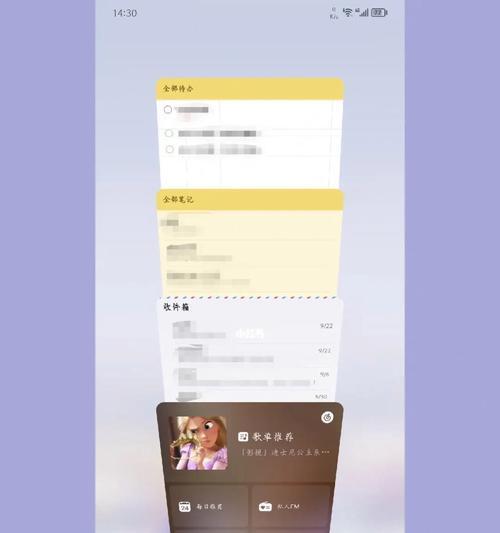
2.进入桌面编辑模式
解锁华为Mate并找到主屏幕。在任意空白处长按屏幕,直至屏幕出现颤抖,并显示“桌面设置”的选项。这时,您可以点击屏幕右下角的“编辑”按钮,进入桌面编辑模式。

3.选择添加小组件
在桌面编辑模式中,点击屏幕上的“小组件”按钮,进入小组件选择页面。EMUI系统会自动分类列出各种类型的小组件,包括但不限于系统工具、音乐、新闻、社交应用等。

4.选择需要的小组件
浏览各种分类中的小组件,找到您需要添加到桌面的那一个。点击小组件,系统会显示一个预览效果,您可以在此预览该小组件在桌面上的显示效果。
5.拖动小组件至桌面
确认选择后,点击“添加”按钮,然后直接拖动该小组件至您想要放置的位置。您还可以通过拖动小组件的边缘来调整其大小,以适应您的个性化需求。
6.退出编辑模式
添加完毕后,点击屏幕右下角的“完成”按钮,或者直接在桌面空白处长按并选择退出编辑模式。此时,您添加的小组件就会出现在主屏幕上。
7.调整和管理小组件
如果后续您想要调整或删除已添加的小组件,只需再次进入编辑模式,然后长按您想要修改的小组件。此时,会出现“编辑”、“移除”等选项,您可以根据需要进行调整。
实用技巧和常见问题
技巧:小组件是动态的,部分小组件可以根据内容自动更新,比如天气信息会根据当前时间显示最新的天气情况。
问题:如果无法添加小组件,可能是因为当前主题或桌面设置不允许添加,您需要检查并调整相关设置。
通过以上步骤,相信您已经掌握了如何在华为Mate上添加小组件。华为Mate系列的用户可以根据自己的喜好和需求,充分利用小组件功能,提高日常使用的便利性。
结语
添加小组件是华为Mate用户个性化桌面和提高使用效率的一个重要途径。本文详细介绍了添加小组件的步骤,希望能够帮助用户更好地使用华为Mate,享受智能生活带来的便捷。如果您有更多关于华为Mate使用的问题,欢迎继续探索和学习。
版权声明:本文内容由互联网用户自发贡献,该文观点仅代表作者本人。本站仅提供信息存储空间服务,不拥有所有权,不承担相关法律责任。如发现本站有涉嫌抄袭侵权/违法违规的内容, 请发送邮件至 3561739510@qq.com 举报,一经查实,本站将立刻删除。